Работа с принтером HP LaserJet 2300
Приобретение бумаги и других материалов для печати
Принтеры обеспечивают высокое качество печати. Вы можете использовать широкий диапазон материалов для печати: обычную бумагу (в том числе из вторсырья), конверты, наклейки, прозрачные пленки и материалы нестандартного формата.
Такие свойства, как вес, волокнистость и влажность, являются важными факторами, влияющими на производительность принтера и качество печати. Для получения наилучших результатов печати рекомендуется использовать только высококачественную бумагу, в том числе бумагу для копировальных устройств.
Всегда проверяйте образцы бумаги, прежде чем приобретать ее в больших объемах.
Источники подачи материалов для печати
В комплект поставки принтера входит от одного до трех лотков для бумаги. Принтер автоматически выбирает нужный материал для печати из подходящего лотка, если этот материал загружен в лоток. Если материал для печати отсутствует, в сообщении на панели управления предлагается выбрать материал для печати или лоток, который будет использоваться взамен недоступного.
Лоток 1 (откидной)
Лоток 2 (250 листов)
Лоток 3 (500 листов, если установлен)
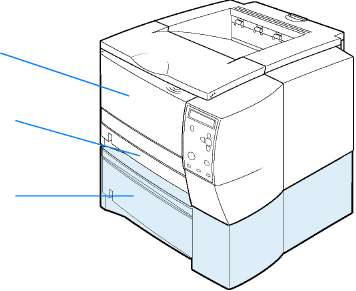 Размеры материалов для печати для лотка 1
Универсальный лоток 1 предназначен для форматов от 76 на 127 мм (3 на 5 дюймов) до Legal, 216 на 356 мм (8,5 на 14 дюймов).
Источники подачи материалов для печати
Форматы бумаги для лотка 2 (250 листов)
Если лоток 3 не входит в комплект поставки принтера, можно дополнительно заказать лоток на 250 листов. Он предназначен для следующих форматов бумаги:
• A4
• A5
• B5 (ISO)
• B5 (JIS)
• Letter
• Legal
• Executive
• 8,5 на 13 дюймов (FoolsCap, Folio, JIS Exec)
В лоток на 250 листов можно загружать только бумагу- Попытки печати на материалах других типов, например на наклейках или на прозрачных пленках, из лотка на 250 или на 500 листов могут привести к замятию.
Форматы бумаги для лотка 3 (500 листов)
Если лоток 3 не входит в комплект поставки принтера, этот лоток на 500 листов можно заказать дополнительно. Он предназначен для следующих форматов бумаги:
• A4
• Letter
В лоток на 500 листов можно загружать только бумагу- Попытки печати на материалах других типов, например на наклейках или на прозрачных пленках, из лотка на 250 или на 500 листов могут привести к замятию.
Загрузка лотков

Загрузка лотка 1 (универсальный лоток)
Лоток 1 вмещает до 100 листов бумаги или до 10 конвертов.
Загрузка лотка 1
1 Откройте лоток 1, опустив переднюю крышку.
2 Выдвиньте пластмассовый удлинитель лотка. Если загружаемый материал для печати длиннее 229 мм (9 дюймов), следует также открыть удлинитель.
3 Установите ограничители бумаги по ширине немного шире, чем размер материала для печати.
4 Поместите материал для печати в лоток (коротким краем вперед, стороной для печати вверх). Материал для печати должен располагаться по центру между ограничителями бумаги по ширине и быть заправлен под их упоры.
5 Сдвиньте ограничители бумаги по ширине внутрь, чтобы они слегка касались стопки материала для печати с обеих сторон, но не изгибали его. Убедитесь, что материал для печати аккуратно заправлен под упоры на ограничителях бумаги по ширине.
Не загружайте материал в лоток 1 во время печати.
Это может привести к замятию. Не закрывайте переднюю дверцу во время печати.

Загрузка лотка 2 (на 250 листов) или дополнительного лотка на 250 листов, установленного вместо лотка 3
В лоток 2 можно загружать только бумагу (А4, А5, В5 ISO, B5 JIS, Letter, Legal, Executive и 8,5 на 13 дюймов).
Загрузка лотка 2
1 Извлеките лоток из принтера и удалите всю бумагу.
2 Раздвиньте боковые ограничители по ширине так, чтобы их положение соответствовало формату загружаемой бумаги.
3 Нажмите на голубую планку на заднем ограничителе бумаги по длине и установите ее так, чтобы стрелка соответствовала формату загружаемой бумаги.
Продолжение на следующей странице.


4 Поместите бумагу в лоток и проверьте, чтобы она лежала ровно во всех четырех углах лотка. Не загружайте бумагу выше планок высоты на ограничителе бумаги по длине, расположенном в задней части лотка.
5 Надавите на бумагу, чтобы зафиксировать на месте прижимную металлическую пластину для бумаги.
6 Задвиньте лоток назад в принтер.
При каждом извлечении лотка на 250 листов из принтера перед установкой этого лотка обратно надавите на бумагу, чтобы зафиксировать прижимную металлическую пластину для бумаги. Когда лоток задвигается в принтер, прижимная металлическая пластина для бумаги отжимается и приподнимает бумагу.

Загрузка лотка 3 (на 500 листов)

В лоток 3 можно загружать только бумагу (А4 и Letter). Загрузка лотка 3
Извлеките лоток из принтера и удалите всю бумагу.

Чтобы настроить лоток для бумаги формата Letter, вытяните вверх задний ограничитель бумаги.
Чтобы настроить лоток для бумаги формата А4, опустите задний ограничитель бумаги вниз.
Для бумаги формата Letter максимально раздвиньте боковые ограничители по ширине.
Для бумаги формата А4 максимально сдвиньте боковые ограничители по ширине.
Поместите бумагу в лоток и проверьте, чтобы она лежала ровно, плотно прилегая по всем четырем углам лотка. Не загружайте бумагу выше ограничителей высоты, расположенных на боковых и задней сторонах лотка.
Задвиньте лоток назад в принтер.

Отсеки для приема отпечатанных материалов
Принтер поставляется с двумя выводными отсеками. Верхний выводной отсек используется, когда задний выводной отсек закрыт. Если задний выводной отсек открыт, он используется.

Если одновременно используются лоток 1 и задний выводной отсек, тракт подачи бумаги при выполнении задания на печать будет прямым. Прямая подача бумаги иногда позволяет избежать загибов.
Печать на конвертах
Для печати на конвертах используйте лоток 1. Этот лоток вмещает до 10 конвертов стандартных и нестандартных форматов.
При печати на конвертах любых форматов убедитесь, что размер полей отступа в прикладной программе установлен не менее 15 мм (0,6 дюйма) от краев конверта.
Печать на конвертах может выполняться с меньшей скоростью. Кроме этого, производительность принтера зависит от структуры конверта. Всегда проверяйте несколько образцов конвертов, прежде чем покупать их в больших объемах.
Нельзя использовать конверты с внутренним покрытием, самоклеящейся лентой и другими синтетическими материалами. Эти вещества могут стать причиной выделения вредных газов.
Конверты со скрепками, зажимами, окнами, внутренним покрытием, самоклеящейся лентой и другими синтетическими материалами могут серьезно повредить принтер.
Во избежание замятия материала и повреждения принтера не пытайтесь печатать на обеих сторонах конверта.
Перед загрузкой конвертов убедитесь в том, что они не изогнуты, не повреждены и не склеились между собой. Не используйте конверты с самоклеящейся лентой.

Загрузка конвертов в лоток 1
Лоток 1 позволяет печатать на многих типах конвертов. В этот лоток можно загрузить до 10 конвертов.
1 Откройте лоток 1, опустив переднюю крышку.
2 Откройте задний выводной отсек, опустив его верхнюю секцию. Полностью выдвиньте удлинитель лотка.
При использовании заднего выводного отсека конверты меньше сгибаются.
3 Раздвиньте ограничители по ширине лотка 1 немного шире, чем размер материала для печати.
4 Поместите конверты в лоток коротким краем вперед, стороной для печати вверх. Край с местом для марки должен быть обращен к принтеру.
5 Сдвиньте ограничители по ширине внутрь, чтобы они слегка касались стопки конвертов, но не изгибали их. Конверты должны располагаться по центру между ограничителями бумаги по ширине и быть заправлены под их упоры.
Конверты с клапаном вдоль короткого края должны подаваться в принтер именно этим краем.
При печати на материалах короче 178 мм возможно замятие. Причиной этого может стать бумага, состояние которой изменилось под воздействием условий окружающей среды. Для достижения максимальной производительности печати храните и используйте бумагу надлежащим образом. Допускается использование материалов для печати других изготовителей.
Печать на наклейках
Используйте только наклейки, рекомендованные для лазерных принтеров.
Правила печати на наклейках
• Для печати на наклейках используйте лоток 1.
• Загружайте наклейки стороной для печати вверх.
• Для печати на наклейках используйте задний выводной отсек.
• Удаляйте отпечатанные листы наклеек из выводного отсека сразу после печати, чтобы они не прилипали друг к другу.
• Нельзя использовать наклейки, отстающие от подложки, а также помятые или с любыми другими повреждениями.
• Нельзя использовать листы наклеек с открытым клеящим слоем и частично использованные наклейки.
• Нельзя производить повторную печать на листе с наклейками. Клеевой слой таких листов рассчитан только на один проход через термоэлемент принтера.

Ориентация наклеек (стороной для печати вверх, верхним краем вперед)
Правила печати на прозрачных пленках
• Для печати на прозрачных пленках используйте лоток 1.
• Во избежание загибов следует использовать верхний выводной отсек (это касается только пленок; для других материалов лучше использовать задний выводной отсек).
• Удаляйте отпечатанные прозрачные пленки из выводного отсека сразу после печати, чтобы они не прилипали друг к другу.
• После извлечения прозрачных пленок из принтера положите их на плоскую поверхность.
• Настройте параметры драйвера принтера для прозрачных пленок .
• На компьютерах Macintosh запустите утилиту HP LaserJet Utility (только на английском языке) и выберите прозрачные пленки.

Печать на материалах нестандартного размера или стопке карточек
Лоток 1 позволяет печатать на почтовых карточках, каталожных карточках (3 на 5 дюймов), а также на других материалах нестандартного размера. Размеры материалов для печати находятся в пределах от 76 на 127 мм (3 на 5 дюймов) до 216 на 356 мм (8,5 на 14 дюймов).
При печати на материалах короче 178 мм возможно замятие. Причиной этого может стать бумага, состояние которой изменилось под воздействием условий окружающей среды. Для достижения максимальной эффективности печати храните и используйте бумагу надлежащим образом. Допускается использование материалов для печати других изготовителей.
Скорость печати на материалах другого веса и формата (например, на маленькой, длинной или узкой бумаге) может быть ниже. Снижение скорости позволяет увеличить срок службы внутренних деталей принтера. При этом качество печати на этих типах материалов увеличивается.
Правила печати на материалах нестандартного размера и стопке карточек
• В лоток 1 материал для печати всегда устанавливайте коротким краем вперед. Если требуется произвести печать при альбомной ориентации, укажите это в программном обеспечении. При установке бумаги длинным краем вперед возможно замятие.
• Во избежание загибов следует использовать задний выводной отсек.
• Не печатайте на материале шириной менее 76 мм (3 дюйма) или длиной менее 127 мм (5 дюймов).
• В приложении установите поля не менее 6,4 мм (0,25 дюйма) от краев материала для печати.
Печать на фирменных бланках, перфорированной бумаге и на печатных бланках (односторонняя)
При печати на фирменных бланках, перфорированной бумаге или печатных бланках очень важно правильно сориентировать бумагу- Следуйте инструкциям для односторонней печати в данном разделе.
Ориентация для лотка 1: стороной для печати вверх, верхним краем к принтеру.

Ориентация для лотка 2 или 3: стороной для печати вниз, верхним краем от принтера.

Правила печати на фирменных или печатных бланках
• Не используйте фирменные бланки, напечатанные краской, неустойчивой к высоким температурам. Такие краски применяются в некоторых системах термографической печати.
• Не используйте тисненые бланки и бланки с рельефными изображениями.
• В данном принтере тонер наносится и закрепляется на бумаге под воздействием тепла и давления. Убедитесь в том, что используемые цветная бумага и предварительно отпечатанные формы изготовлены с применением красок, устойчивых к температуре плавления тонера (200° С за 0,1 с).
Двусторонняя печать
Печать на обеих сторонах листа бумаги (двусторонняя печать) осуществляется двумя способами: автоматически и вручную. Для двусторонней печати предназначены следующие форматы бумаги: Letter, A4, 8,5 на 13 дюймов, Legal.
• Автоматическая двусторонняя печать
В принтерах HP LaserJet 2300d, HP LaserJet 2300dn и HP LaserJet 2300dtn имеется встроенное устройство двусторонней печати, которое позволяет автоматически печатать на двух сторонах бумаги.
• Двусторонняя печать вручную
На принтерах HP LaserJet 2300L, HP LaserJet 2300 и HP LaserJet 2300n двустороннюю печать можно выполнить вручную. Принтер печатает на первой стороне каждого листа, ждет, пока бумага не будет установлена в принтер, а затем печатает на второй стороне листа. В период ожидания загрузки бумаги для печати на второй стороне печать других документов невозможна.
Даже если в принтере имеется встроенное устройство двусторонней печати, в следующих случаях следует применять двустороннюю печать вручную:
• при необходимости печати на двух сторонах бумаги нестандартного размера или веса, например на бумаге плотностью более 105 г/м2 (28 фунтов) или на очень тонкой бумаге
• при выборе в драйвере принтера параметра Прямой тракт бумаги
Правила двусторонней печати
Не выполняйте печать на обеих сторонах наклеек, прозрачных пленок или кальки. Это может привести к повреждению принтера и замятию материала для печати.
Ориентация бумаги для двусторонней печати
Сначала печатайте на второй стороне листа. Бумага должна быть ориентирована так, как показано на рисунке ниже.
• При использовании лотка 1 загружайте бумагу первой стороной для печати вниз и нижним коротким краем к принтеру.
• При использовании всех других лотков загружайте бумагу первой стороной для печати вверх и верхним коротким краем к принтеру.
Лоток 1
Остальные лотки

Варианты раскладки для двусторонней печати
Ниже представлены четыре варианта ориентации при печати. Эти варианты доступны, если в драйвере принтера на вкладке Окончательная обработка выбран параметр Двусторонняя печать.

1 Перевернуть страницы вверх. Такая раскладка часто используется в бухгалтерском (альбомная по длинному краю) учете, при обработке данных и в электронных таблицах.
Изображение каждой второй печатной страницы перевернуто. Страницы, повернутые друг к другу, при развороте читаются непрерывно, сверху донизу.
2 Перевернуть страницы в сторону Изображение каждой печатной страницы (альбомная по короткому краю) ориентировано правой стороной вверх. Страницы,
повернутые друг к другу, при развороте читаются следующим образом: сначала сверху донизу левая страница, а затем сверху донизу правая страница.
3 Перевернуть страницы в сторону Это самая распространенная раскладка, которая (книжная по длинному краю) используется по умолчанию, когда изображение каждой печатной страницы ориентировано правой стороной вверх. Страницы, повернутые друг к другу, при развороте читаются следующим образом: сначала сверху донизу левая страница, а затем сверху донизу правая страница.
Перевернуть страницы вверх (книжная по короткому краю)
Такая раскладка часто используется в планшет-блокнотах. Изображение каждой второй печатной страницы перевернуто. Страницы, повернутые друг к другу, при развороте читаются непрерывно, сверху донизу.
Двусторонняя печать с помощью встроенного устройства двусторонней печати
Встроенный модуль двусторонней печати имеется на принтерах HP LaserJet 2300d, HP LaserJet 2300dn и HP LaserJet 2300dtn.
1 В один из лотков вставьте необходимое количество бумаги. Если необходимо загрузить специальную бумагу, например фирменные бланки, выполните это одним из следующих способов.
• При использовании лотка 1 загрузите фирменные бланки первой стороной для печати вниз и нижним краем вперед.
• При использовании лотка 2 (на 250 листов) или лотка 3 (на 250, либо на 500 листов) загрузите фирменные бланки первой стороной для печати вверх и верхним краем к задней стороне лотка.
Не загружайте бумагу плотностью более 105 г/м 2 (масса стопы 12,7 кг (28 фунтов)). Это может привести к замятию.
2 Откройте драйвер принтера.
3 На вкладке Окончательная обработка выберите параметр Двусторонняя печать.
4 Нажмите кнопку ОК.
5 Отправьте задание на печать на принтер.
Во время двусторонней печати бумага, на которой она выполняется, появляется из верхнего выводного отсека частично. Не извлекайте бумагу, пока не завершится двусторонняя печать.
Во время двусторонней печати устройство двусторонней печати не будет работать, если открыт задний выводной отсек.
Двусторонняя печать вручную
1 В один из лотков вставьте бумагу в достаточном для задания на печать количестве. Если необходимо загрузить специальную бумагу, например фирменные бланки, выполните это одним из следующих способов.
• При использовании лотка 1 загрузите фирменные бланки первой стороной для печати вниз и нижним краем вперед.
• При использовании лотка 2 (на 250 листов) или лотка 3 (на 250, либо на 500 листов) загрузите фирменные бланки первой стороной для печати вверх и верхним краем к задней стороне лотка.
2 Откройте драйвер принтера.
3 На вкладке Окончательная обработка выберите параметр Двусторонняя печать.
Нажмите кнопку ОК.
Отправьте задание на печать на принтер.
Подойдите к принтеру. Извлеките из лотка 1 все пустые листы. Вставьте напечатанную стопку чистой стороной вверх, верхним краем вперед. Вторую сторону необходимо печатать из лотка 1.
При выводе сообщения на дисплее панели управления нажмите кнопку Выбрать .
Если при двусторонней печати вручную общее количество листов превышает емкость лотка 1, шаги 6 и 7 следует повторять при каждой загрузке очередной порции бумаги вплоть до завершения задания.
Отмена задания на печать
Задание на печать можно остановить в программе, в очереди печати или с помощью кнопки панели управления Отмена задания
• Если печать на принтере еще не началась, сначала попытайтесь отменить задание в программе, из которой оно было отправлено.
• Если задание на печать находится в очереди на печать или в спулере печати, например в окне Printers (Принтеры) на компьютерах с Windows или Print Monitor на компьютерах Macintosh, удалите задание там.
• Если задание уже печатается, нажмите кнопку Отмена задания Печать на проходящих через принтер страницах будет завершена, а оставшаяся часть задания - удалена из памяти принтера.
Если индикаторы состояния на панели управления принтера продолжают поочередно мигать после отмены задания, это значит, что компьютер все еще посылает данные на принтер. Нужно либо удалить задание из очереди на печать, либо дождаться, когда компьютер завершит отправку данных (принтер вернется в состояние готовности, и загорится индикатор Готов).
При нажатии кнопки Отмена задания в принтере отменяется только текущее задание. Если в памяти принтера имеется более одного задания на печать, для отмены каждого из них необходимо нажать кнопку Отмена задания
Использование драйвера принтера
Драйвер принтера обеспечивает доступ к функциям принтера и позволяет компьютеру с ним взаимодействовать. В этом разделе содержатся инструкции для печати, когда параметры настройки задаются в драйвере принтера.
По возможности попробуйте задать параметры печати в программе, с которой вы работаете, в диалоговом окне Print (Печать). Таким образом можно определить функции принтера в большинстве программ под Windows и Macintosh. Если какой-либо параметр недоступен в программе или драйвере принтера, его следует задать на панели управления принтера.
Дополнительные сведения о функциях драйвера принтера содержатся в интерактивной справке драйвера принтера.
Параметры панели управления переопределяются параметрами драйвера принтера.
Параметры драйвера принтера и панели управления переопределяются параметрами программы.
Изменение параметров задания на печать
Если параметры печати требуется применять только в используемой программе, измените их в этой программе. После выхода из нее будут восстановлены параметры принтера по умолчанию, которые заданы в драйвере принтера.
Изменение параметров задания на печать на компьютерах под управлением Windows
1 В программе откройте меню File (Файл).
2 Выберите команду Print (Печать).
3 Нажмите кнопку Setup (Настройка) или Properties (Свойства). (Вариант зависит от программы.)
4 Измените параметры.
5 По окончании нажмите кнопку ОК.
Изменение параметров задания на печать на компьютерах Macintosh
1 В программе откройте меню File.
2 Выберите команду Print.
3 В появившемся диалоговом окне выберите параметры, которые необходимо изменить, и внесите изменения.
4 По окончании нажмите кнопку ОК.
Изменение параметров по умолчанию
Если во всех программах, имеющихся на компьютере, требуется применить определенные параметры печати, в драйвере принтера измените параметры по умолчанию.
Изменение параметров по умолчанию в Windows 95, Windows 98 и Windows Me
1 Нажмите кнопку Start (Пуск).
2 Наведите указатель на команду Settings (Настройка).
3 Выберите команду Printers (Принтеры).
4 Правой кнопкой мыши щелкните на значке принтера.
5 Выберите команду Properties (Свойства).
6 Измените параметры на вкладках. Новые параметры теперь будут использоваться принтером по умолчанию.
7 Для сохранения параметров и закрытия драйвера принтера нажмите кнопку ОК.
Изменение параметров по умолчанию в Windows NT 4.0
1 Нажмите кнопку Start (Пуск).
2 Наведите указатель на команду Settings (Настройка).
3 Выберите команду Printers (Принтеры).
4 Правой кнопкой мыши щелкните на значке принтера серии HP LaserJet 2300.
5 Выберите команду Document Defaults (Стандартные параметры печати).
6 Измените параметры на вкладках. Новые параметры теперь будут использоваться принтером по умолчанию.
7 Для сохранения параметров и закрытия драйвера принтера нажмите кнопку ОК.
Изменение параметров по умолчанию в Windows 2000 и Windows XP
1 Нажмите кнопку Start (Пуск).
2 Наведите указатель на команду Settings (Настройка).
3 Выберите команду Printers (Принтеры) в Windows 2000 или Printers and Faxes (Принтеры и факсы) в Windows XP.
4 Правой кнопкой мыши щелкните на значке принтера серии HP LaserJet 2300.
5 Выберите команду Properties.
6 На вкладке Advanced (Дополнительно) нажмите кнопку Printing Defaults (По умолчанию).
7 Измените параметры на вкладках. Новые параметры теперь будут использоваться принтером по умолчанию.
8 Для возврата на вкладку Advanced (Дополнительно) нажмите кнопку ОК.
9 Для сохранения параметров и закрытия драйвера принтера нажмите кнопку ОК.
Изменение параметров по умолчанию в операционных системах Macintosh
В зависимости от установленной версии операционной системы Macintosh для изменения параметров по умолчанию используется утилита Apple Desktop Printer Utility или Print Center.
Печать водяных знаков
Водяной знак- это маркировка, которая печатается на фоне выбранных страниц документа (например, «Совершенно секретно», «Черновик» или чье-то имя).
Для создания водяных знаков в системе Windows NT 4.0, Windows 2000 или Windows X требуются права администратора.
Печать водяных знаков на компьютерах под управлением Windows (для всех версий)
1 Откройте драйвер принтера.
2 На вкладке Эффекты выберите водяной знак в раскрывающемся списке Фоновые изображения. Для изменения или создания водяного знака нажмите кнопку Правка.
3 Нажмите кнопку ОК.
Печать водяных знаков на компьютерах Macintosh
Выберите Нестандартное и укажите необходимый текст в зависимости от версии драйвера принтера.
Печать нескольких страниц на одном листе бумаги
На одном листе бумаги можно напечатать более одной страницы документа (это иногда называется печатью блоком). Страницы будут уменьшены в размерах и упорядочены на листе. На одном листе можно напечатать до 16 страниц. Эта функция удобна для экономной и экологичной печати черновиков, особенно при двусторонней печати .
Печать нескольких страниц на одном листе бумаги на компьютерах под управлением Windows (для всех версий)
1 Откройте драйвер принтера .
2 На вкладке Окончательная обработка выберите число страниц на листе.
3 Если вокруг страниц должны быть рамки, выберите параметр Печать рамки страницы.
4 Укажите порядок страниц в раскрывающемся списке Расположение страниц.
5 Нажмите кнопку ОК.
Установка нестандартного размера бумаги
Эта функция используется для печати на бумаге, размеры которой отличаются от стандартных.
Установка нестандартного размера бумаги на компьютерах под управлением Windows
1 Откройте драйвер принтера.
2 На вкладке Бумага выберите параметр Нестандартная.
3 Укажите ширину и высоту.
4 Нажмите кнопку Закрыть.
5 Нажмите кнопку ОК.
Установка нестандартного размера бумаги на компьютерах Macintosh
1 В меню File выберите команду Page Setup.
2 В раскрывающемся меню Page Attributes выберите Custom Page Size.
3 Нажмите кнопку New, чтобы создать страницу нестандартного размера с названием. Новая страница нестандартного размера будет автоматически добавлена в меню Page Size Page Setup.
Работа в экономичном режиме черновой печати (EconoMode)
При черновой печати в экономичном режиме (EconoMode) принтер тратит меньше тонера на каждую страницу. При выборе этого параметра продлевается срок службы и сокращаются расходы на печать одной страницы, но снижается качество печати.
Печать картриджа в экономичном режиме (EconoMode) возможна, если используется новый.
Черновая печать в экономичном режиме (EconoMode) на компьютерах под управлением Windows
1 Откройте драйвер принтера .
2 На вкладке Бумага/качество (Paper/Quality) выберите параметр Экономичный режим (EconoMode).
3 Нажмите кнопку ОК.
Выбор параметров качества печати
Если требуется повышенное качество печати, можно выбрать нестандартные параметры. Параметры разрешения:
• Оптимальное качество — режим ProRes 1200 для обеспечения наивысшего качества печати.
• Ускоренная печать — режим FastRes 1200 для сложной графики или для ускорения печати.
• Нестандартное — в этом режиме можно вручную задать параметры качества печати.
Изменение разрешения может привести к изменению формата текста.
Выбор параметров качества печати на компьютерах под управлением Windows
1 Откройте драйвер принтера .
2 На вкладке Окончательная обработка выберите необходимое разрешение или параметры качества печати.
3 Нажмите кнопку ОК.
Использование функций уменьшения и увеличения
Функции уменьшения и увеличения позволяют масштабировать документ с определенным процентом относительно его обычного размера. Можно также задать масштабирование документа под любой формат бумаги, который поддерживается принтером.
Задание параметров уменьшения и увеличения на компьютерах под управлением Windows
1 Откройте драйвер принтера.
2 На вкладке Эффекты увеличьте или уменьшите масштаб в поле % от нормального размера или с помощью ползунка.
3 Нажмите кнопку ОК.
Выбор источника подачи бумаги
Если используемая программа позволяет выбирать источник подачи бумаги для печати, воспользуйтесь ей. Параметры драйвера переопределяются параметрами программы.
Выбор источника подачи бумаги на компьютерах под управлением Windows
1 Откройте драйвер принтера .
2 На вкладке Бумага/качество (Paper/Quality) выберите источник в раскрывающемся списке Источник подачи.
3 Нажмите кнопку ОК.
Выбор источника подачи бумаги на компьютерах Macintosh
Выберите источник подачи бумаги в драйвере принтера в группе параметров Общее.
Печать документа в зависимости от типа и формата материала для печати
Конфигурацию принтера можно определить, задав материал для печати с помощью параметров Тип (обычная, глянцевая или фирменный бланк) и Формат (Letter или А4) вместо выбора значения для параметра Подача (лоток).
Печать документа в зависимости от типа и формата означает, что принтер извлекает бумагу или материал для печати нужного типа и формата из первого подходящего лотка. Выбор типа и формата материала для печати позволяет значительно улучшить качество печати на плотной и глянцевой бумаге. При задании неверных параметров качество печати будет неудовлетворительным. Для особых материалов для печати, таких как наклейки или прозрачные пленки для черно-белой или полутоновой печати, всегда используйте печать определенного типа. Для конвертов всегда используйте печать определенного формата.
Если требуется выполнить печать на материале определенного типа или формата, а лотки не были соответствующим образом настроены, загрузите бумагу или материал для печати в лоток 1, а затем выберите тип или формат в диалоговом окне Page Setup (Параметры страницы), Print (Печать) или Print Properties (Параметры печати).
Печать документа в зависимости от типа и формата бумаги (лоток 1)
1 Загрузите и отрегулируйте лоток.
2 На панели управления нажмите кнопку Выбрать .
3 Для перемещения к меню работа с бумагой используйте кнопку Вверх (А) или кнопку Вниз и нажмите кнопку Выбрать .
4 Выполните одно из следующих действий:
• Разрешение автоматической печати из лотка 1, если он загружен.
• Печать в зависимости от типа и размера из лотка 1 с выводом запроса на загрузку бумаги до начала печати. Установите в режиме Кассета (Cassette) для параметра лоток 1, размер формат загружаемой бумаги, а для параметра лоток 1, тип — любое значение, за исключением значения любая
5 В программе откройте меню File (Файл).
6 Выберите команду Print (Печать).
7 Нажмите кнопку Properties (Свойства).
8 В драйвере принтера выберите тип, отличный от значения Автовыбор.
Печать документа в зависимости от типа и формата бумаги (лоток 2 или 3)
1 Загрузите и отрегулируйте лоток.
2 Чтобы изменить формат (если он не определен) или тип, на панели управления принтера нажмите кнопку Выбрать .
3 Для перемещения к нужному формату или типу в меню работа с бумагой используйте кнопку Вверх или кнопку Вниз и нажмите кнопку Выбрать
4 В программе откройте меню File (Файл).
5 Выберите команду Print (Печать).
6 Нажмите кнопку Properties (Свойства).
7 В драйвере принтера выберите тип, отличный от значения «Автовыбор».
Печать обложки или особой первой страницы
Чтобы напечатать первую страницу документа на ином материале, чем остальную часть документа (например, чтобы напечатать первую страницу документа на фирменном бланке или обложку на картоне, а последующие страницы — на обычной бумаге), выполните процедуру, описанную ниже.
Эта возможность может быть недоступна в некоторых драйверах принтера.
Печать обложки или особой первой страницы на компьютерах под управлением Windows 95, Windows 98, Windows Me и Windows NT 4.0
1 Откройте драйвер принтера .
2 На вкладке Бумага выберите параметр Использовать другую бумагу для первой страницы. Появятся вкладки 1-я ст-ца, Остальные и Задняя обл.
В драйвере принтера PS вкладка Задняя обл. недоступна.
3 Укажите значения параметров Размер, Источник подачи и Тип для первой и других страниц. Первая страница является обложкой документа. Другие страницы представляют собой внутренние страницы документа.
4 Нажмите кнопку ОК.
Печать обложки или особой первой страницы на компьютерах под управлением Windows 2000 и Windows XP
1 Откройте драйвер принтера .
2 На вкладке Бумага/качество (Paper/Quality) выберите параметр Использовать другую бумагу. Вкладки 1-я ст-ца, Остальные и Задняя обл. станут активными (не будут закрашены серым цветом).
3 Откройте вкладку 1-я ст-ца.
4 Для первой страницы укажите значения Источник подачи и Тип.
5 Откройте вкладку Остальные и выберите значения Источник подачи и Тип.
Первая страница является обложкой документа. Другие страницы представляют собой внутренние страницы документа.
6 Нажмите кнопку ОК.
Ранее упомянутые процедуры для компьютеров под управлением Windows позволяют изменить параметры принтера для задания на печать. Для получения информации об изменении параметров принтера, заданных по умолчанию .
Печать обложки или другой первой страницы на компьютерах Macintosh
В диалоговом окне Print выберите First from и Remaining from.
Добавление чистой страницы или задней обложки в конец задания на печать
Используйте эту возможность для добавления чистой страницы в конец задания на печать.
Печать чистой страницы в Windows 95, Windows 98, Windows Me и Windows NT 4.0 (только для PCL)
В драйвере принтера PS эта возможность недоступна.
1 Откройте драйвер принтера (см. раздел «Изменение параметров задания на печать» на стр. 47).
2 На вкладке Бумага выберите параметр Использовать другую бумагу для первой страницы. Появятся вкладки 1-я ст-ца, Остальные и Задняя обл.
3 Укажите значения параметров Размер, Источник подачи и Тип для задней обложки.
4 Нажмите кнопку ОК.
Печать чистой страницы в Windows 2000 и Windows XP
1 Откройте драйвер принтера.
2 На вкладке Бумага/качество (Paper/Quality) выберите параметр Использовать другую бумагу- Вкладки 1-я ст-ца, Остальные и Задняя обл. станут активными (не будут закрашены серым цветом).
3 Откройте вкладку Задняя обл.
4 Выберите параметр Добавить пустую заднюю обложку (Add a blank back cover).
5 Для задней обложки укажите значения Источник подачи и Тип.
6 Нажмите кнопку ОК.
Ранее упомянутые процедуры позволяют изменить параметры принтера для задания на печать. Для получения информации об изменении параметров принтера, заданных по умолчанию.
Добавление чистой страницы в начало всех заданий на печать (страница-разделитель заданий)
Эта возможность позволяет добавить чистую страницу в начало всех заданий на печать. Задания на печать таким образом разделяются, что облегчает их поиск.
Добавление чистой страницы в начало всех заданий на печать в Windows 95, Windows 98, Windows Me и Windows NT 4.0
Нажмите кнопку Start (Пуск).
Укажите на команду Settings (Настройка).
Выберите команду Printers (Принтеры).
Правой кнопкой мыши щелкните на значке принтера серии HP LaserJet 2300.
Выберите команду Properties (Свойства).
На вкладке General (Общие) нажмите кнопку Separator Page (Страница-разделитель).
Укажите страницу-разделитель. В качестве страницы-разделителя можно использовать любой документ, который может быть напечатан.
Для выбора страницы-разделителя нажмите кнопку ОК.
Для возврата на вкладку General (Общие) нажмите кнопку ОК.
Нажмите кнопку ОК, чтобы сохранить параметры.
Добавление чистой страницы в начало всех заданий на печать в Windows 2000 и Windows XP
1 Нажмите кнопку Start (Пуск).
2 Наведите указатель на команду Settings (Настройка).
3 Выберите команду Printers (Принтеры) в Windows 2000 или Printers and Faxes (Принтеры и факсы) в Windows XP.
4 Правой кнопкой мыши щелкните на значке принтера серии HP LaserJet 2300.
5 Выберите команду Properties (Свойства).
6 На вкладке Advanced (Дополнительно) нажмите кнопку Separator Page (Страница-разделитель).
7 Укажите страницу-разделитель. В качестве страницы-разделителя можно использовать любой документ, который может быть напечатан.
8 Для выбора страницы-разделителя нажмите кнопку ОК.
9 Для возврата на вкладку Advanced (Дополнительно) нажмите кнопку ОК.
10 Нажмите кнопку ОК, чтобы сохранить параметры.
Ранее упомянутые процедуры позволяют изменить параметры принтера для задания на печать. Для получения информации об изменении параметров принтера, заданных по умолчанию.
Использование функций хранения заданий
Принтер поддерживает две отдельные функции хранения заданий, позволяющие инициировать печать с панели управления принтером после отправки с компьютера задания на печать:
• задания корректуры и остановки
• персональные задания на печать
До начала печати убедитесь, что в драйвере принтера определены задания на печать. При использовании имен по умолчанию предыдущие задания на печать, имеющие такие же имена по умолчанию, могут быть перезаписаны, либо удалены.
Для функций хранения заданий необходимо 48 Мб ОЗУ. Можно добавить 16 Мб в базовую модель принтера HP LaserJet 2300L и HP LaserJet 2300, чтобы они поддерживали эти функции.
Если выключить питание принтера, все задания корректуры и остановки, а также персональные задания на печать будут удалены. Задание также может быть удалено с панели управления принтером.
Задания корректуры и остановки
Функция корректуры и остановки позволяет быстро и просто напечатать копию задания для корректуры перед печатью дополнительных копий.
Если выключить питание принтера, все задания быстрого копирования, корректуры и остановки, а также персональные задания на печать будут удалены.
Печать оставшихся копий сохраненного задания на печать
1 Нажмите кнопку Выбрать, чтобы открыть меню.
2 Используйте кнопку Вверх или Вни для перемещения к меню получить задание, затем нажмите кнопку Выбрать.
3 Используйте кнопку Вверх или Вниз для перемещения к имени пользователя, затем нажмите кнопку Выбрать.
4 Используйте кнопку Вверх или Вниз для перемещения к имени пользователя или задания на печать, затем нажмите кнопку Выбрать.
5 Используйте кнопку Вверх или Вниз для перемещения к меню печать, затем нажмите кнопку Выбрать.
6 Используйте кнопку Вверх или Вниз для перемещения к нужному количеству копий, затем нажмите кнопку Выбрать.
Удаление сохраненного задания на печать
При отправке задания корректуры и остановки принтер автоматически удаляет предыдущее задание корректуры и остановки. Если на текущий момент задания корректуры и остановки с таким именем не существует и принтеру не хватает памяти, принтер может удалить другие задания корректуры и остановки, начиная с самого раннего.
Если выключить питание принтера, все задания быстрого копирования, корректуры и остановки, а также персональные задания на печать будут удалены. Сохраненное задание также может быть удалено с панели управления принтером.
Порядок удаления сохраненного задания на печать
1 Нажмите кнопку Выбрать , чтобы открыть меню.
2 Используйте кнопку Вверх или Вниз для перемещения к меню получить задание, затем нажмите кнопку Выбрать.
3 Используйте кнопку Вверх или Вниз для перемещения к имени пользователя, затем нажмите кнопку Выбрать.
4 Используйте кнопку Вверх или Вниз для перемещения к имени пользователя или задания на печать, затем нажмите кнопку Выбрать.
5 Используйте кнопку Вверх или Вниз для перемещения к удаление (delete), затем нажмите кнопку Выбрать.
Печать персонального задания
Функция печати персональных заданий позволяет указать, что задание не должно печататься, пока печать не будет разрешена с использованием четырехзначного персонального идентификационного номера (PIN) на панели управления принтера.
PIN указывается в драйвере принтера и отправляется в принтер как часть задания на печать.
Определение персонального задания на печать
Чтобы в драйвере определить, что задание на печать является персональным, выберите параметр Персональное задание на печать и введите PIN, состоящий из четырех знаков.
Порядок печати персонального задания на печать
1 Нажмите кнопку Выбрать , чтобы открыть меню.
2 Используйте кнопку Вверх или Вниз для перемещения к пункту меню получить задание, затем нажмите кнопку Выбрать.
3 Используйте кнопку Вверх или Вниз для перемещения к имени пользователя, затем нажмите кнопку Выбрать.
4 Используйте кнопку Вверх или Вниз для перемещения к имени пользователя или задания на печать.
5 Используйте кнопку Вверх или Вниз для перемещения к печать. Символ блокировки отображается около меню печать. Нажмите клавишу Выбрать .
6 При выводе запроса наберите номер PIN. Используйте кнопку Вверх или Вниз для изменения первой цифры PIN, а затем нажмите Выбрать. Символ * отображается вместо цифры. Повторите эти шаги для изменения трех оставшихся цифр в номере PIN.
7 Используйте кнопку Вверх или Вниз для перемещения к нужному количеству копий, затем нажмите кнопку Выбрать.
Удаление персонального задания на печать
Персональное задание на печать автоматически удаляется после разрешения его печати пользователем, если только пользователь не выбрал параметр Хранимое задание в драйвере принтера. (Чтобы сохранять задания на печать, в принтере должен быть установлен дополнительный жесткий диск.)
Если выключить питание принтера, все задания быстрого копирования, корректуры и остановки, атакже персональные задания на печать будутудалены. Персональное задание на печать также может быть удалено с панели управления принтера до его печати.
Чтобы удалить персональное задание на печать
1 Нажмите кнопку Выбрать, чтобы открыть меню.
2 Используйте кнопку Вверх или Вниз для перемещения к пункту меню получить задание, затем нажмите кнопку Выбрать.
3 Используйте кнопку Вверх ли Вниз для перемещения к имени пользователя, затем нажмите кнопку Выбрать.
4 Используйте кнопку Вверх или Вниз для перемещения к имени пользователя или задания на печать, затем нажмите кнопку Выбрать.
5 Используйте кнопку Вверх или Вниз для перемещения к пункту удаление (delete), затем нажмите кнопку Выбрать. (Символ блокировки отображается около пункта меню удаление (delete).)
6 При выводе запроса наберите номер PIN. Используйте кнопку Вверх или Вниз для изменения первой цифры PIN, а затем нажмите кнопку Выбрать. Символ * отображается вместо цифры. Повторите эти шаги для изменения трех оставшихся цифр в номере PIN.
<<<назад
далее>>>
при использовании материалов ссылка на сайт компании awella.ru обязательна
Помогла информация на сайте ? Оставьте отзыв о работе нашей компании ! Это можно сделать в яндекс браузере и это простимулирует работников нашей компании (ответственные получат бонусы), которые собирали ее для вас! Спасибо !
|